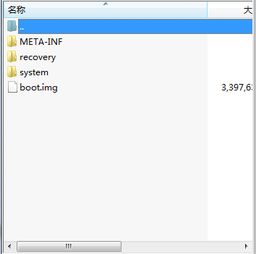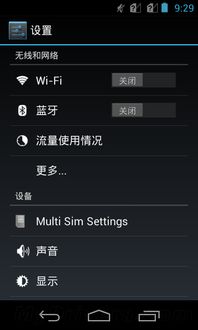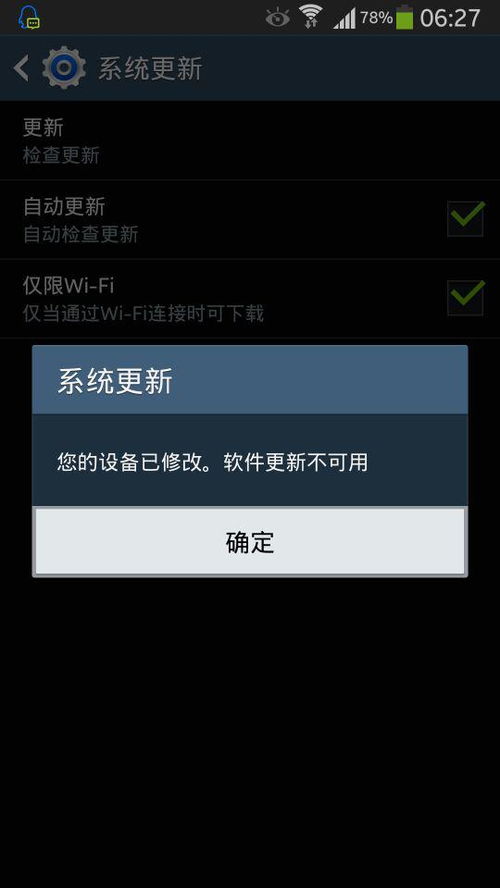- 时间:2024-09-23 03:03:49
- 浏览:
海信电视系统升级——U盘升级方法详解
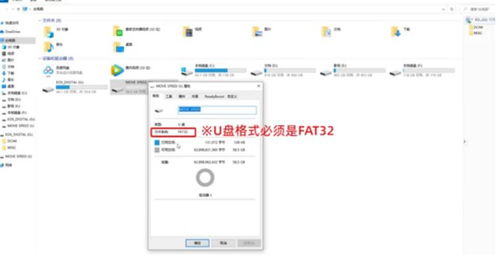
随着科技的不断发展,智能电视的功能越来越丰富,系统升级也成为用户日常维护的重要环节。海信电视作为国内知名品牌,其系统升级可以通过多种方式进行,其中U盘升级是一种简单且常用的方法。本文将详细介绍海信电视U盘升级的步骤和注意事项。
标签:海信电视,系统升级,U盘升级

一、准备工作
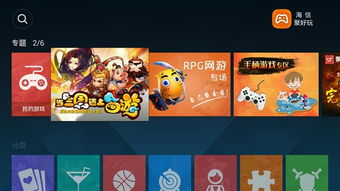
在进行U盘升级之前,我们需要做好以下准备工作:
准备一个8G左右的U盘,并确保其存储格式为FAT32。
下载海信电视对应的系统升级包,通常为IMG格式。
将下载好的系统升级包解压,并将解压后的文件复制到U盘的根目录下。
确保U盘内没有其他文件,以免影响升级过程。
标签:准备工作,U盘,系统升级包
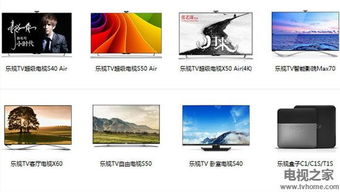
二、U盘升级步骤

完成准备工作后,我们可以按照以下步骤进行U盘升级:
将U盘插入电视背后的USB接口。
打开电视,进入设置菜单。
选择“系统设置”,然后点击“系统更新”。
在系统更新界面,选择“本地升级”。
系统会自动检测到U盘中的升级包,并提示用户确认升级。
点击“是”,系统开始升级,升级过程中请不要断电。
升级完成后,电视会自动重启,此时升级过程结束。
标签:升级步骤,系统更新,U盘

三、注意事项
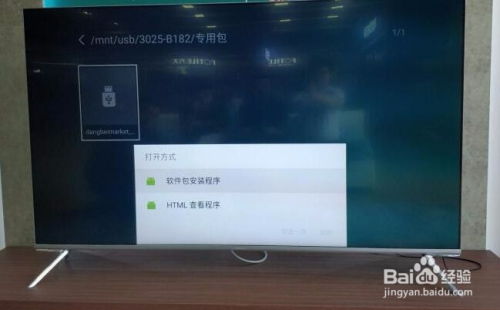
在进行U盘升级时,需要注意以下几点:
确保U盘的存储格式为FAT32,否则可能导致升级失败。
升级过程中请不要断电,以免造成系统损坏。
升级完成后,请将U盘从电视中拔出,以免影响电视的正常使用。
如果升级过程中出现异常,请尝试重新插入U盘,并重新进行升级。
如果升级失败,请尝试使用其他U盘或重新下载系统升级包。
标签:注意事项,U盘,系统升级
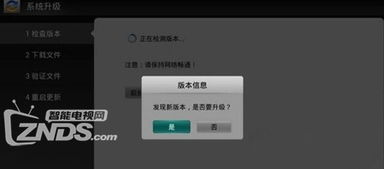
四、总结
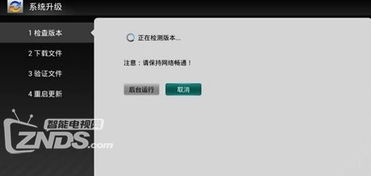
海信电视U盘升级是一种简单、方便的系统升级方法。通过以上步骤,用户可以轻松完成电视系统的升级。在升级过程中,请务必注意相关注意事项,以确保升级过程顺利进行。